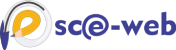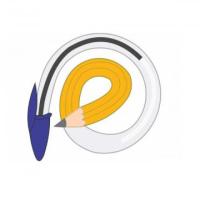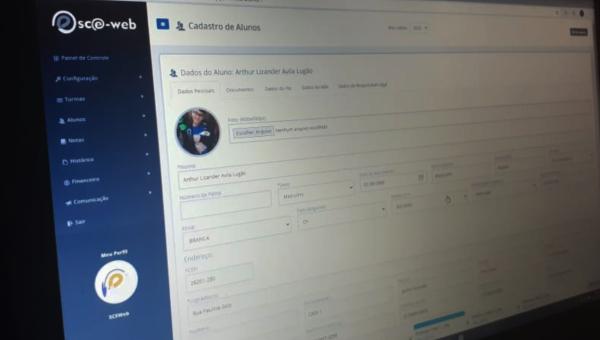Cadastro de Alunos
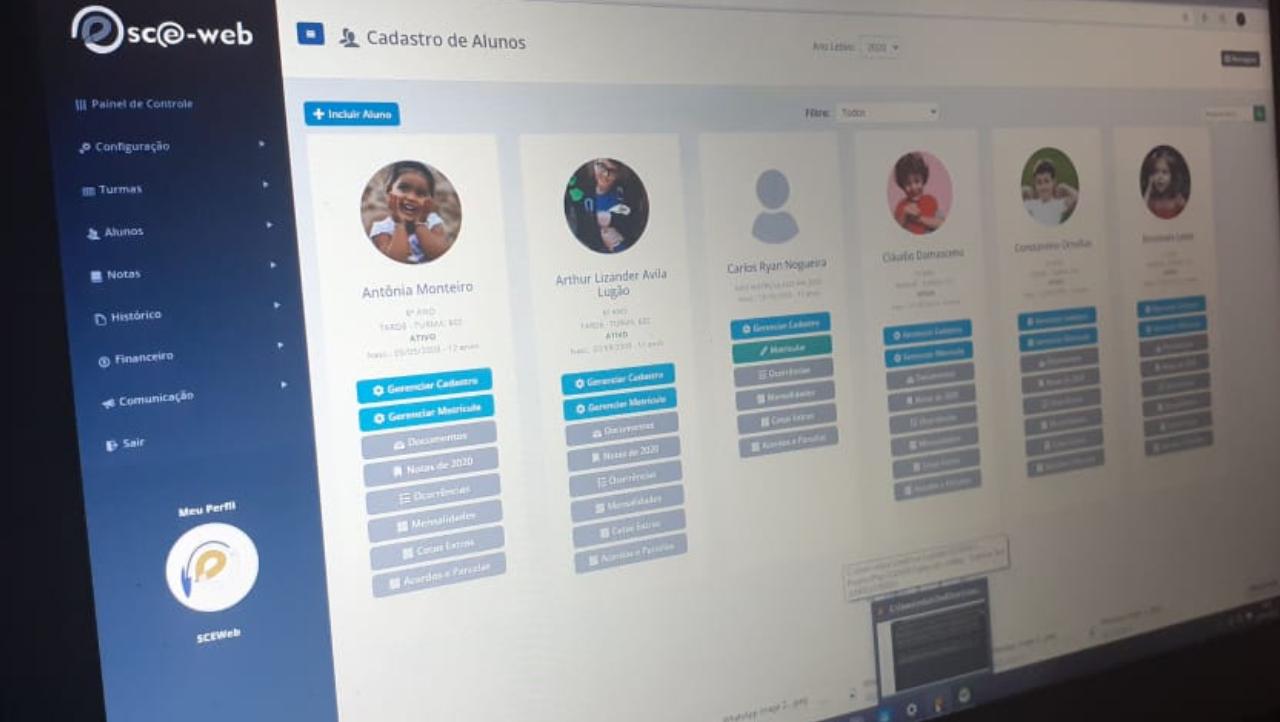
Uma super tela, contendo muitas informações de seus alunos, seja do ano letivo corrente ou anteriores.
A tela de Cadastro de Alunos possui tantas informações que teremos que fragmentar essa exibição em partes; 7 partes para ser mais exato. Nessa primeira parte vamos tratar apenas dessa tela principal, que exibe os alunos e informações preliminares.
O primeiro ponto a destacar é em relação ao escopo da informação presente nessa tela: ela pode conter todos os alunos (que estudam ou que já estudaram na Unidade Escolar) ou somente os alunos que possuem matrícula no ano letivo corrente. Para alternar entre esses dois modos, há uma caixa de seleção na parte superior central da tela, com o nome de “Filtro” ali pode se optar por “Todos” ou por “Matriculados em XXXX”, onde XXXX é o ano corrente de uso do sistema no momento.
Na parte superior esquerda o botão “Incluir Aluno”, que permite a inclusão de um novo aluno. A tela com os dados a serem informados será mostrada no próximo post desse TreinaBlog.
Na parte superior direita um campo para pesquisa. Como a tela é paginada, trazendo 6 cards de alunos por vez, existe a possibilidade de se filtrar por um trecho do nome, encurtando as opções na hora de procurar por um aluno específico. Para fazer uma busca, basta informar nesse campo o trecho ou nome que deseja procurar e clicar no botão com a lupa para efetuar a busca e a filtragem dos cards.
Na área dos cards, temos os alunos. Cada card representa um aluno, que conta com a foto do aluno (se houver), e informações preliminares do aluno, que variam de acordo com o fato dele ter ou não matrícula no ano corrente. Caso não tenha, é exibida a descrição “NÃO MATRICULADO EM XXXX”, além da data de nascimento e idade atual. Caso tenha matrícula, são exibidos os dados da série/ano que o mesmo cursa, da turma, o status do mesmo (se ativo ou não), além da informação da data de nascimento e idade.
Ainda nos cards há os botões de ação, que aparecerão de acordo com o nível de acesso que o usuário tiver, bem como, também, pelo fato de o aluno ter ou não matrícula no ano corrente.
Para os alunos que não possuem matrícula, há os botões:
- Gerenciar Cadastro: Permite entrar e visualizar os dados de cadastramento do aluno e alterar, se houver essa permissão.
- Matricular: Exibe os dados das matrículas anteriores (se houverem), além de permitir efetuar a matrícula no ano letivo corrente (se ainda permitido).
- Ocorrências: Acessa a tela que permite consultar as ocorrências já apontadas para o aluno e/ou apontar novas ocorrências.
- Mensalidades: Permite a consulta das mensalidades registradas sobre o aluno e suas situações atuais de pagamento, podendo filtrar entre somente as mensalidades do ano corrente ou todas as mensalidades (de todas as matrículas do aluno).
- Cotas Extras: Permite a consulta das cotas extras registradas sobre o aluno e suas situações atuais de pagamento, podendo filtrar entre somente as cotas extras do ano corrente ou todas as cotas extras (de todas as matrículas do aluno) ou filtrar entre as categorias de cotas extras diferentes.
- Acordos e Parcelas: Permite a visualização de todos os acordos já firmados para o aluno, bem como das parcelas desses acordos e suas situações atuais de pagamento.
Para os alunos que possuem matrícula, o botão Matricular é substituído pelo botão “Gerenciar Matrícula”, que permite a visualização dos dados das matrículas (atual e anteriores), bem como alterar dados da matrícula atual (em relação aos responsáveis financeiros), trocar o aluno de turma, alterar o status do mesmo (passando de ativo para outros ou vice-versa), alterar a categoria financeira, alterar o vencimento e o desconto. Além de incluir os botões abaixo:
- Documentos: Exibe a grade de documentos solicitados pela série em que o aluno está matriculado, bem como permite a baixa dos documentos, quando entregue.
- Notas de XXXX: Exibe os dados das notas do aluno no ano letivo corrente (uma espécie de boletim na tela).
Então, é “só isso” por agora... mais detalhes do cadastro de alunos vem logo em seguir...
Feedback
Ainda ficou com dúvidas neste ponto? Algum ponto não ficou claro? Sem problemas! Entre em contato com o e-mail treinablog@sceweb.net e nos envie seu questionamento. Será um prazer te responder!
Um abraço e até a próxima!